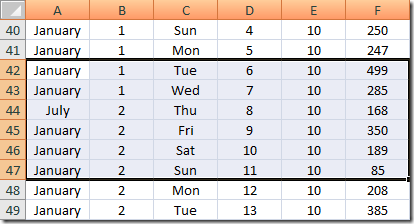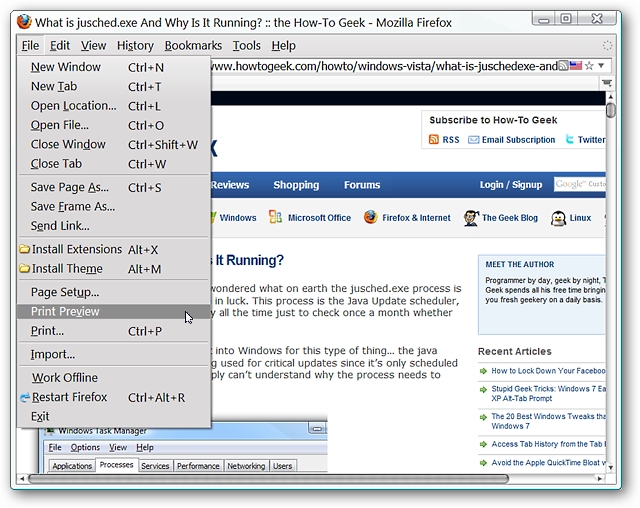Skirtingai nuo daugumos kitų operacinių sistemų, „Windows“vis dar neapima pirmos klasės palaikymo spausdinant į PDF failus. Tačiau PDF spausdinimas vis dar yra gana paprastas - galite greitai įdiegti nemokamą PDF spausdintuvą arba naudoti palaikymą, įtrauktą į įvairias programas.
Mes apimsime būdus, kaip lengvai atspausdinti į PDF, nesvarbu, ar esate namų kompiuteryje, kuriame galite įdiegti PDF spausdintuvą, ar naudojate užrakintą kompiuterį, kuriame negalite įdiegti jokios programinės įrangos.
Naudojate „Windows 10“? Yra įmontuota spausdinimo į PDF funkcija
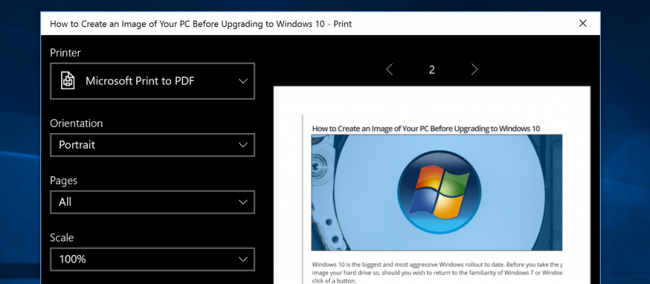
Jei naudojate „Windows 10“, jums pasisekė,nes jie pagaliau į operacinę sistemą įtraukė spausdinimo į PDF funkciją. Taigi galite tiesiog pasirinkti failą -> Spausdinti iš bet kurios programos ir tada spausdinti naudodami „Microsoft Print to PDF“ parinktį.
Gali būti, kad kai kurie kiti sprendimai padės geriau, tačiau tikrai turėtumėte išbandyti šią parinktį, nes jai nereikia nieko diegti.
Įdiekite PDF spausdintuvą
„Windows“ nėra integruoto PDF spausdintuvo,bet joje yra tas, kuris atspausdinamas naudojant „Microsoft“ XPS failo formatą. Galite įdiegti PDF spausdintuvą, norėdami spausdinti į PDF iš bet kurios „Windows“ programos su spausdinimo dialogu. PDF spausdintuvas pridės naują virtualų spausdintuvą prie jūsų įdiegtų spausdintuvų sąrašo. Kai atspausdinsite bet kurį dokumentą į PDF spausdintuvą, kompiuteryje jis sukurs naują PDF failą, o ne spausdins jį į fizinį dokumentą.
Galite pasirinkti iš daugybės nemokamų PDF rinkmenųspausdintuvus galima įsigyti internetu, tačiau mums pasisekė su nemokamu „CutePDF Writer“ (atsisiųsti iš „Ninite“). Tiesiog atsisiųskite jį, paleiskite diegimo programą ir viskas. Diegimo metu būtinai atžymėkite žymės langelį „Klausti įrankių juostos“ ir kitų bloatware programų.
„Windows 8“ sistemoje įdiegti PDF spausdintuvai bus rodomi tiek klasikiniame darbalaukio spausdinimo dialogo lange, tiek „Modern printer“ sąraše.
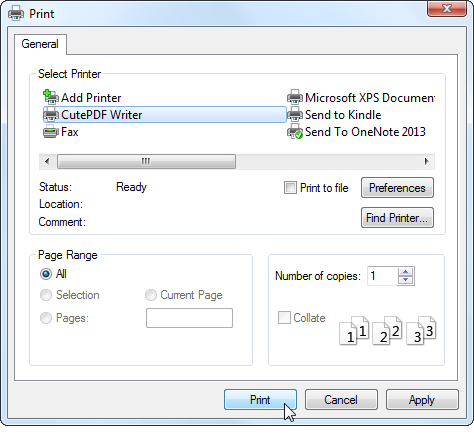
Naudokite programos integruotą PDF eksportą
Kai kurios programos pridėjo savo PDF eksporto palaikymą, nes „Windows“ to neturi savaime. Daugelyje programų galite spausdinti į PDF iš viso neįdiegę PDF spausdintuvo.
- „Google Chrome“: Spustelėkite meniu ir spustelėkite Spausdinti. Spustelėkite mygtuką Keisti, esantį paskirties vietoje, ir pasirinkite Įrašyti kaip PDF.
- „Microsoft Office“: Atidarykite meniu, pasirinkite Eksportuoti ir pasirinkite Kurti PDF / XPS dokumentą.
- „LibreOffice“: Atidarykite meniu Failas ir pasirinkite Eksportuoti kaip PDF.
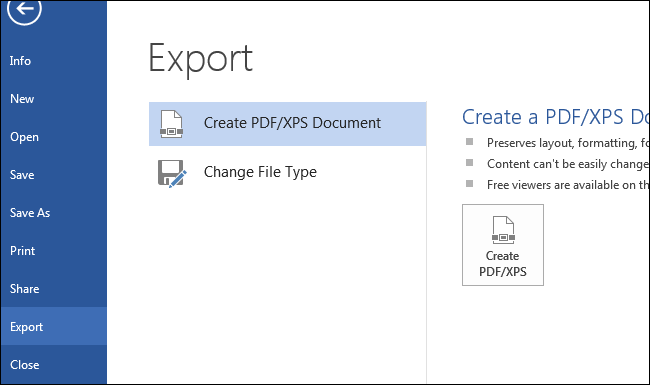
Paprastai galite sukurti PDF failą iš spausdinimo dialogo lango arba naudodami parinktį „Eksportuoti į PDF“ arba „Išsaugoti į PDF“, jei programa tai palaiko. Norėdami spausdinti į PDF iš bet kurios vietos, įdiekite PDF spausdintuvą.
Spausdinkite į XPS ir konvertuokite į PDF
Galbūt jūs naudojate kompiuterį, kurio negaliteįdiekite bet kokią programinę įrangą, bet norite spausdinti į PDF iš „Internet Explorer“ ar kitos programos be integruoto PDF palaikymo. Jei naudojate „Windows Vista“, 7 ar 8, galite atspausdinti naudodami „Microsoft XPS Document Writer“ spausdintuvą, kad iš dokumento sukurtumėte XPS failą.
Turėsite dokumentą XPS failo forma, kurį galite pasiimti su savimi. Vėliau galite konvertuoti į PDF failą vienu iš šių būdų:
- Naudokite internetinį keitiklį: Jei dokumentas nėra ypač svarbus ar neskelbtinas, galite naudoti nemokamą žiniatinklio keitiklį, pvz., XPS2PDF, norėdami sukurti PDF dokumentą iš savo XPS failo.
- Atspausdinkite XPS failą į PDF: Perkelkite XPS failą į kompiuterį su PDFįdiegtas spausdintuvas. Atidarykite XPS failą „Microsoft“ XPS žiūryklėje, spustelėkite Failas -> Spausdinti ir atsispausdinkite XPS failą į savo virtualų PDF spausdintuvą. Tai sukurs PDF failą su tokiu pačiu turiniu kaip ir jūsų XPS failą.

Greitai sukurkite PDF failus iš svetainių
Jei naudojate kompiuterį be PDF spausdintuvoir jūs tiesiog norite atspausdinti tinklalapį į PDF failą, kurį galite pasiimti su savimi, jums nereikia jaustis su jokiu konvertavimo procesu. Tiesiog naudokite internetinį įrankį, pvz., „Web2PDF“, įkiškite tinklalapio adresą ir jis sukurs jums PDF failą. Tokie įrankiai, kaip šis, yra skirti viešiesiems tinklalapiams, o ne privatiems, pavyzdžiui, internetinių pirkinių kvitai.

Viskas būtų lengviau, jei „Windows“ įtrauktų PDF spausdintuvą, tačiau „Microsoft“ vis dar nori perkelti savo XPS formatą.